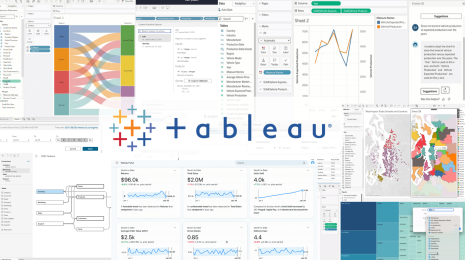Tableau 2022.4 の新機能 — Tableau 外部アクションや「画像の役割」など
Tableau の最新バージョンがリリースされました。Tableau 2022.4 では、生産性を向上させ、時間とコストを削減するための新機能が導入されています。
注目の機能は次のとおりです。
- インサイトをその場でアクションにつなげる。Tableau ダッシュボードでボタンをワンクリックするだけで、カスタマイズしたデータドリブンなワークフローを実行できます。
- 画像でインサイトをわかりやすくする。データセット内の URL を「画像の役割」として指定することで、ビジュアライゼーションで画像を個数にかかわらず動的に表示できます。
- 作業をスピードアップする。Tableau コミュニティの声にお応えした新機能が、一般的な作業を効率化します。
- コンテンツを最適化する。ワークブックのパフォーマンスに基づき、コンテンツを改善する方法を見出して情報に基づく意思決定を行えます。
- パーソナライズされたコンテンツを規模に応じて提供する。カスタムビューの管理を自動化できるほか、新しい開発ツールを利用してカスタムビューを Web アプリケーションやポータルなどに埋め込めます。
- 所属組織の外でも分析機能を利用できるようにする。外部ユーザーのために、Viewer ライセンスではなく使用状況に応じたお支払いが可能です。
Tableau をご試用いただくか、Tableau 2022.4 にアップグレードして、これらの優れた機能をぜひご活用ください。
それでは、今回のリリースについて詳しく見ていきましょう。
インサイトをその場でアクションにつなげる Tableau 外部アクション
インサイトに基づいてアクションを起こすには通常、複数のアプリケーションを何度も切り替える必要があります。しかしアプリケーションを切り替えていると、文脈や何を考えていたかをすっかり見失ってしまい、あやふやな記憶のままでアクションを起こしたり、情報をもう一度見直したりしなければならなくなることもあるでしょう。
今回のバージョンからは、状況に即した意思決定を行うことも、ワンクリックで Tableau ダッシュボード内からワークフローを自動化することもできます。Tableau 外部アクションは Salesforce フローとネイティブに統合され、高度なビジネスプロセスを自動化してお客様の組織が時間もコストも削減するのに役立ちます。この機能を使うと、ダッシュボードを Salesforce フローに接続して、商談の作成やケースのエスカレーションなどを Tableau から離れずに行えるようになります。
Tableau 外部アクションのワークフローでは、Tableau 内のどのデータでも Salesforce のフローに接続できます。そのため、Salesforce データベースの外にあるデータに基づいてアクションを起こすことも、複数のチームやツールが関わる多段階のプロセスをひとつのワークフローにまとめることも可能です。
![[ワークフロー] 拡張機能をダッシュボードにドラッグします。 そしてワークフローを構成するために、フローの選択、シートの選択、フィールドのマッピング、ボタンの書式設定を行います。すると、ダッシュボード上にボタンが作成され、Salesforce のフローを実行できるようになります。](/sites/default/files/2022-11/Tableau%20External%20Actions_0.gif)
インサイトをわかりやすくする「画像の役割」
データビジュアライゼーションでは時としてテーマがわかりにくく感じられ、見る人は自分の業務との関連性に疑問を抱いてしまうことがあります。そこでダッシュボードに画像を追加すると、テーマを見えやすく、理解しやすくすることができます。つまるところ、百聞は一見にしかずということなのです。
「画像の役割」はフィールドの新たなセマンティックであり、画像アセットをスケーラブルに自動で Tableau に取り込むための方法として利用できます。この新機能を利用すると、画像のより効率的な取り込み、統一、再利用、更新が可能になります。テキスト文字列に基づいて画像を動的に取得し、その画像は行や列のヘッダーとして使用できます。また、画像は外部で管理されるため、「画像の役割」機能によりストレージのコストを低く抑えると同時に、ワークブックのサイズが維持管理や共有に支障を来すほど大きくなることを防げるようになります。
![[Country] (国)、[Image] (画像)、[SUM(Population)] (合計(人口)) を表に追加します。[Image] (イメージ) フィールドに [Image Role] (画像の役割) を指定すると、URL は国旗の画像に変換されます。](/sites/default/files/2022-11/Image%20Role_0.gif)
Tableau コミュニティの声にお応えした機能で作業をスピードアップ
「画像の役割」以外にも、Tableau コミュニティのご提案に基づく新機能がいくつもあります。皆さんからいただいたアイデアから 3 つの重要な機能が生まれ、一般的な作業がより効率的に、よりシンプルに行えるようになります。
これまではデータソースを置き換えると、そのデータソースを使っているすべてのワークシートが影響を受けていました。これからは、表示しているワークシートでのみデータソースを置換するように指定することもできます。この機能強化で、時間が削減できるようになります。たとえば、テンプレートにするワークシートを作成して複製し、シートごとにデータソースを置換すれば、適切なデータで極めて的確なビジュアライゼーションにすることができます。
![[Replace Data Source] (データソースの置換) を選択した後、[Replace current worksheet only] (現在のワークシートのみを置換する) を指定します。すると、表示されているシートでのみデータソースが置換され、それに応じてデータビジュアライゼーションも更新されます。](/sites/default/files/2022-11/Replace%20datasource_0.gif)
背景情報を加えて、エンドユーザーが他の情報源を参照できるようにするためのテキストのハイパーリンクは、設定が簡単になりました。キーボードのみのユーザーでも使用できるツールバーで新しいリンクボタンをクリックすると、リッチテキストエディターが開いてハイパーリンクを追加、編集できます。
![[Edit Title] (タイトルの編集) を選択すると、リッチテキストエディターが開きます。リッチテキストエディターで、タイトルの「Call Center Activity Peaks」 (コールセンター業務のピーク) を選択し、ハイパーリンクボタンをクリックしてリンクを挿入します。](/sites/default/files/2022-11/Hyperlink%20RTE_0.gif)
適切な大文字や小文字への文字列変換が、新しい PROPER() 関数で行えるようになり、複雑な計算で対処する必要はなくなりました。この関数を使うと、テキスト文字列の適切な大小文字への変換がシンプルになり、テキストをエンドユーザーの想定通りの形式にすることができます。
![[Analysis] (分析)、[Create Calculated Field] (計算フィールドの作成) の順に選択すると、ウィンドウが開きます。このウィンドウで PROPER() 文字列関数を使い、入力値には [Customer Name] (顧客名) を指定します。すると、すべて大文字だった [Customer Name] の値が適切な大小文字に変換されます。](/sites/default/files/2022-11/Proper%20String_0.gif)
使用状況メトリクスによるインサイトを活用したコンテンツ最適化
ワークブックを作成した後に大切なのは、パフォーマンスを追跡して、時間と労力が適切に使われるようにすることです。組織で人気が高く利用されやすいコンテンツを把握すると、作成者はその情報を今後のコンテンツ作成に生かすことができます。
ワークブックには [使用量] タブが新たに追加され、そのワークブックのお気に入り登録回数と閲覧数に対して、Tableau に組み込まれているメトリクスが表示されます。このインサイトがフィードバックループとしての役割を果たし、作成者はどのワークブックを更新、廃止すべきかがわかるようになるため、セルフサービスのコンテンツ管理が強化されます。作成者は時系列でこのメトリクスを見ることで、パフォーマンスの推移を追跡し、更新によって使用状況が改善されたかどうかを確かめられます。一方で、閲覧者も使用状況メトリクスを活用して、そのコンテンツが広く使われている信頼できるものかどうかを確かめることが可能です。
![ワークブックの [使用量] タブが表示されています。このタブでは左側に [Total Favorites] (お気に入りの合計数) というメトリクスが表示され、この場合は「239」という値と、その情報は 16 秒前に更新されたことが示されています。また、中央には [Total Views] (ビューの合計数) というメトリクスが表示され、「3,743」という値とメトリクスの推移が示されています。](/sites/default/files/2022-11/metrics.png)
カスタムビューの埋め込みと管理自動化
カスタムビューの REST API を利用して、パーソナライズでも自動化が行えるようになりました。意味のある適切なインサイトを得るために、ユーザーはフィルタリングや並べ替えを行ったり、ビューに変更を加えたりすることがよくあります。そこでカスタムビューを使うと、パーソナライズしたビューを保存できるため、同じ選択作業を毎回繰り返す必要がなくなります。また、カスタムビューの REST API により、開発者もカスタムビューの管理を規模に応じて自動化することができます。
開発者がカスタムビューの REST API を利用すると、カスタムビューの取得、更新、削除に加え、ワークブック別や所有者別のフィルタリングも行えます。カスタムビューの REST API を埋め込み API v3 と併用すれば、埋め込みのシナリオでもカスタムビューが使えるようになり、あらゆる場所のユーザーに対してパーソナライズされたユーザーエクスペリエンスを提供することが可能になります。
埋め込み分析向けの使用ベースのライセンスで組織全体に分析環境を拡張
Tableau 製品の使用状況は、ユーザーによって大きく異なることがあります。埋め込みのシナリオではユーザーのニーズが予測できないこともあるため、この使用状況の違いが特に顕著になります。そのような場合、ライセンス単位のお支払いはお客様のニーズに合わない可能性があります。
そうしたケースに対応するため、Tableau Cloud 埋め込み分析向けに使用ベースのライセンスが利用できるようになりました。この新しいライセンスモデルでは、お客様やその顧客が得られた価値に対してのみ支払いが発生します。組織の外でも Tableau を利用できるようにするための、柔軟性が高く費用対効果にも優れた選択肢となります。革新的なライセンスモデルと業界最高水準の分析プラットフォームを組み合わせられる、データ関連投資の価値を最大限に引き出すための新しいライセンスプログラムです。

Tableau コミュニティの皆様に感謝いたします
Tableau の各回のリリースは、皆様から日々いただいたインスピレーションと、皆様のパートナーシップおよびサポートによって実現されています。また、皆様の卓越した専門知識、創造性、データ活用による問題解決への取り組みなくしてリリースを実現することはできなかったでしょう。
アイデアフォーラムでは、皆様からのご提案に基づいて Tableau に搭載されたすべての機能をご覧いただけます。ご紹介した待望の新機能のすべてを使い始められるように、忘れずに Tableau を最新版にアップグレードしましょう。
関連ストーリー
Subscribe to our blog
Tableau の最新情報をメールでお知らせします